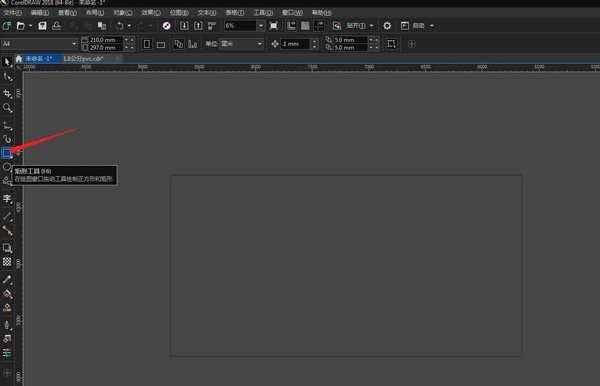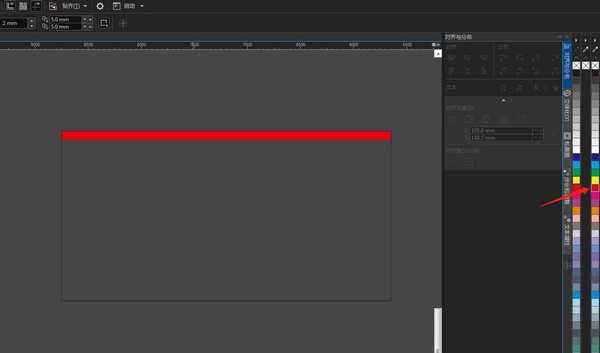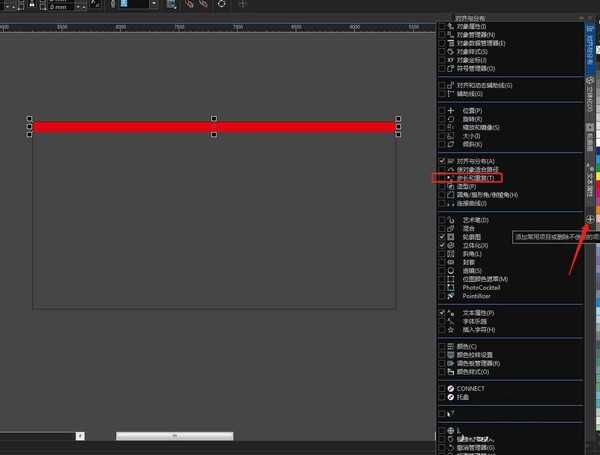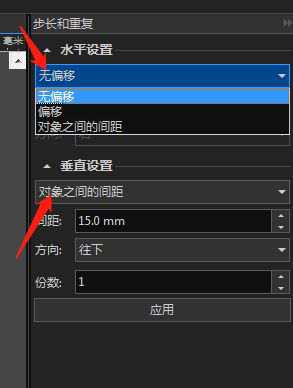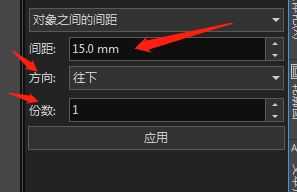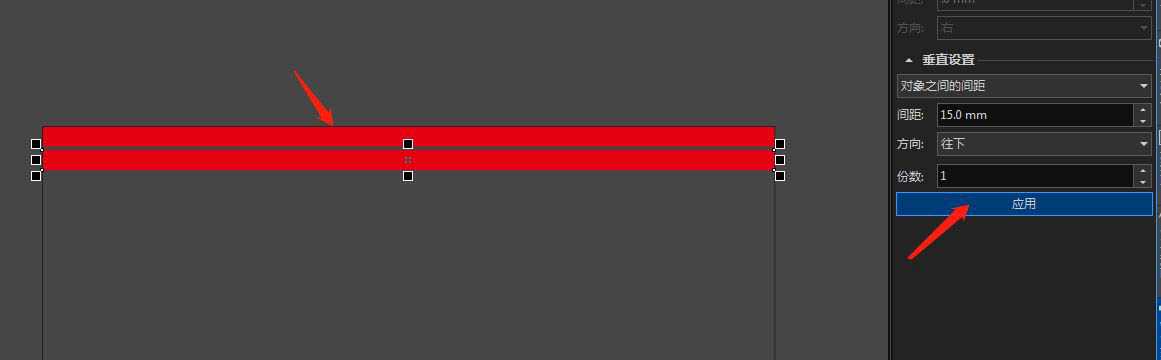cdr怎么设计店铺门头? cdr店面门头的制作过程
(编辑:jimmy 日期: 2025/1/25 浏览:2)
店铺中需要制作一个门头,该怎么制作门头呢?下面我们就来看看详细的教程。
- 软件名称:
- CorelDRAW 2020 v22.2.0.532 中文注册授权版(附序列号+替换补丁) 64位
- 软件大小:
- 3.07GB
- 更新时间:
- 2020-12-19立即下载
首先打开cdr,用矩形工具画一个长度为3.1m,高度为1.6m的长方形
用矩形工具再画一个长方形扣条(这里我们的扣条长度为3.1m宽度85cm)给画好的矩形填充颜色。
找到右方的一个+号图标,展开来找到步长和重复,在前面的方框内点上对勾
步长和重复的对话框,在水平设置里我们选择为无偏移,(水平设置是向左右偏移),垂直设置里选择对象之间的间距。
间距设置为15.0mm(扣条与扣条之间的间距),方向是向下,份数可以直接填上需要多少根扣条的数量
框选制作好的扣条点应用,系统就会自动向下复制一个样的扣条了
以此就把扣条排好了,打上字体,一个扣条门头就完成了
以上就是cdr店面门头的制作过程,希望大家喜欢,请继续关注。
相关推荐:
cdr怎么绘制一个圆形的logo图标?
cdr怎么设计美特斯邦威图标? cdr美邦logo画法
cdr怎么设计店铺门头店招? cdr门头效果图的制作方法